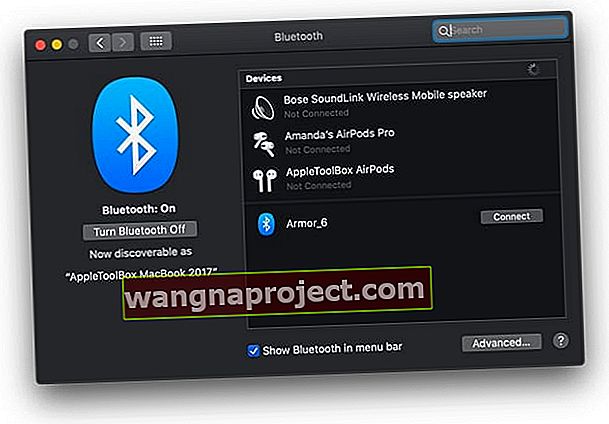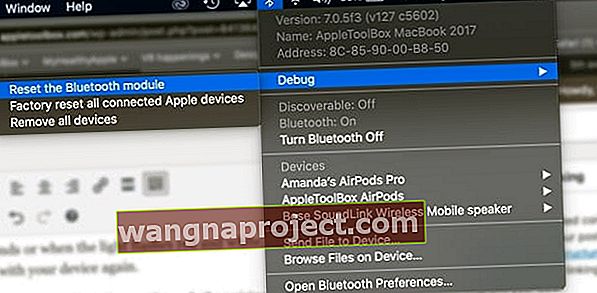Iako neki vole svoje Apple AirPods Pro s prigušivačem buke i drugim dodacima, postoji posebno izdanje za Appleov drugi set slušalica sa sličnim značajkama - Powerbeats Pro. Nažalost, dosta naših čitatelja ima problema sa slučajnim povezivanjem i punjenjem. No, imamo nekoliko savjeta kako pokrenuti svoj Powerbeats Pro!
Danas ćemo pogledati što trebate učiniti kada naiđete na probleme s vezom Powerbeats Pro.
Problemi s povezivanjem Powerbeats Pro
Postoje korisnici diljem Reddita, Apple foruma za podršku i drugim mjestima koji imaju problema s vezom s Powerbeats Pro.
To je izuzetno frustrirajuće iz dva razloga; prva je da je Apple kao relativno novi proizvod trebao otkloniti ove greške prije izlaska.
Drugi razlog je cijena, jer Powerbeats Pro dolazi po višoj cijeni od popularne AirPods 2 s bežičnim punjenjem (249 USD prema 199 USD).

Srećom, budući da su se drugi korisnici susreli sa sličnim problemima, to znači da su otkriveni popravci ili zaobilazna rješenja kako bi se ti problemi prevladali.
Ovdje smo da ih razbijemo kako ne biste morali ponovno putovati u Apple Store ili trgovca kod kojeg ste ih kupili.
Zvuk samo u jedno uho?
Provjerite pune li se obje strane. Ovaj se problem često javlja jer kontakti nisu pravilno smješteni unutar kućišta.
Također je dobra ideja očistiti područje za punjenje kako na ušnim čahurama tako i unutar kućišta, samo u slučaju da neke prljavštine ili smeće uzrokuju da ne uspostave dobar kontakt.
Provjerite i očistite Powerbeats Pro slušalice i njihove priključke za punjenje
- Uzmite krpu od mikrovlakana i očistite slušalice i futrolu. U potpunosti ih osušite prije nego što ih vratite u futrolu
- Obavezno pravilno postavite naušnice u futrolu kako bi došle u kontakt s priključkom za punjenje
- Ako to ne pomogne, držite gumb za resetiranje dok su slušalice u kućištu
Za nastavak i ponavljanje problema obratite se Apple podršci radi pregleda i moguće zamjene
Stavite Powerbeats Pro u "Način uparivanja"
Prvi trik koji ćete htjeti pokušati je staviti Powerbeats Pro u "Način uparivanja". To će prisiliti vaše slušalice da zaborave prethodne uređaje i u biti "počnu od nule".

- Provjerite je li Bluetooth uključen za uređaj s kojim se želite upariti
- Stavite slušalice Powerbeats Pro unutar kućišta, ali ostavite otvoren poklopac kućišta
- Pritisnite i držite gumb sustava dok LED na prednjoj strani ne zatrepće
To Powerbeats Pro stavlja u način uparivanja, omogućujući vam pokušaj ponovnog uparivanja slušalica.
Slijedite ove korake da biste to učinili sa svog Mac ili Android uređaja:
- Otvorite aplikaciju Postavke
- Dodirnite Bluetooth
- Pronađite svoj Powerbeats Pro i dodirnite ih
Što se tiče iPhonea, uživate u H1 čipu koji nudi puno bolji postupak uparivanja.
Evo kako možete povezati Powerbeats Pro s iPhoneom ili iPadom:
- Provjerite je li Bluetooth uključen za uređaj s kojim se želite upariti
- Stavite slušalice Powerbeats Pro unutar kućišta, ali ostavite otvoren poklopac kućišta
- Otvorenog poklopca, držite futrolu Powerbeats Pro unutar 2 inča od otključanog iPhonea
- Slijedite upute na zaslonu
Nakon što slijedite upute, Powerbeats će se opet upariti s iPhoneom ili iPadom. Ovo je samo jedan od načina da pomognete rješavanju grešaka.
Resetirajte svoj Powerbeats Pro
Sljedeći korak koji želite učiniti je resetirati Powerbeats Pro sve zajedno ako i dalje budete nailazili na probleme. Kao i kod mnogih drugih uređaja, postupak je prilično jednostavan, tako da možete pokušati ponovno pokrenuti slušalice.
- Otkažite uparivanje uređaja PowerBeats Pro sa trenutnim uređajem:
- Idite na Postavke > Bluetooth.
- Dodirnite gumb ' i ' pored uređaja PowerBeats Pro.
- Odaberite " Zaboravi ovaj uređaj ", a zatim dodirnite Potvrdi.
- Vratite svoj PowerBeats Pro u kućište i ostavite otvoren poklopac.
- Pritisnite i držite tipku System u kućištu.
- Otpustite gumb nakon 15 sekundi ili kad lampica zatreperi crveno-bijelo.
- Sada ponovo spojite svoj PowerBeats Pro s uređajem.
Nakon resetiranja Powerbeats Pro, morat ćete ponovno proći postupak uparivanja. Te korake možete pronaći gore za uređaje Android, Mac ili iOS, a također su prilično jasni.
Ažurirajte firmver
Ako ste već pokušali ponovno upariti i resetirati svoj Powerbeats Pro, sljedeći je korak provjeriti firmver koji rade. Postoje dva načina za to, od kojih jedan zahtijeva računalo, a drugi samo telefon.
Prvo uklonite onaj lakši, inačicu firmvera svog Powerbeats Pro možete provjeriti u aplikaciji Postavke. Evo kako to učiniti:



- Provjerite je li vaš Powerbeats Pro uparen s vašim iPhoneom
- Otvorite aplikaciju Postavke
- Dodirnite Općenito
- Odaberite About
- Pomaknite se prema dolje i dodirnite [Your Name] Powerbeats Pro
Odavde možete vidjeti sljedeće bitove:

- Proizvođač: Apple
- Broj modela
- Serijski broj
- Verzija firmvera
- Verzija hardvera
Kada koristite iPhone, ne možete ručno prisiliti ažuriranje da stigne i preuzme. Umjesto toga, ta se ažuriranja prvenstveno događaju kad stignu ažuriranja za iOS i sljedeći put kada uparite Powerbeats s iPhoneom, najnovije ažuriranje firmvera automatski će se instalirati.
Koristite Beats Updater
Srećom, Apple nudi još jedan alat za vlasnike Powerbeats Proa, pod uvjetom da imate Mac ili Windows računalo za korištenje. Razlog tome je što zahtijeva preuzimanje aplikacije Beats Updater .

- Sa svog računala idite na web stranicu Beats Updater
- Od vas se traži da preuzmete i instalirate paket
- Nakon preuzimanja otvorite Beats Updater
- Priključite svoju Powerbeats Pro futrolu za punjenje Lightning kabelom
Čudno, Beats Updater radi kroz vaš zadani web preglednik, tako da ćete dobiti novu stranicu za provjeru. Na ovoj stranici možete učiniti sljedeće:

- Promijenite ime svog Powerbeats Pro
- Provjerite razinu napunjenosti baterije
- Registrirajte svoje slušalice
- Pogledajte najnoviju verziju softvera
Ako je dostupna verzija softvera ili firmvera, odavde ćete moći preuzeti i ažurirati. Ovo je korisnije za korisnike Androida ili računala jer ne postoji iOS uređaj za automatsko ažuriranje firmvera.
Samo za Mace: resetirajte Bluetooth modul
- Otvorite System Preferences (Postavke sustava)> Bluetooth i potvrdite okvir Show Bluetooth (Prikaži Bluetooth) na traci izbornika
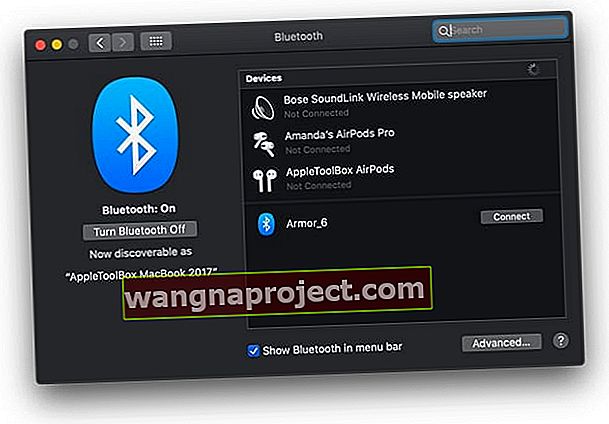
- Pritisnite tipke Shift i Option i kliknite Bluetooth simbol na gornjoj traci izbornika vašeg Mac računala
- Pomaknite se do podizbornika Otklanjanje pogrešaka
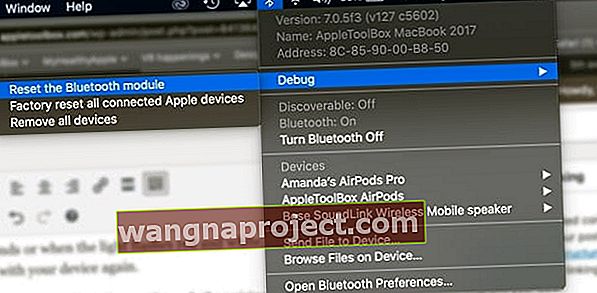
- Kliknite Poništi Bluetooth modul
- Ponovo pokrenite svoj Mac
- Testirajte svoj PowerBeats Pro
LED indikator Powerbeats Pro LED treperi crveno ili bijelo?
Bljeska bijelo?
Ako LED indikator Powerbeats Pro trepće bijelo, u načinu je uparivanja. Pokušajte ponovo upariti svoj Powerbeats Pro sa svojim iPhoneom, Macom, Android uređajem ili drugim uređajem.
Trepere li vam powerbeats crveno?
Kad je baterija vašeg Powerbeats kućišta napunjena manje od 40%, LED svijetli crveno. Napunite kućište i LED bi trebao prestati treptati. Spojite futrolu putem njenog Lightning kabela - futrolu možete puniti i sa ili bez slušalica unutar.
Ako LED neprekidno trepće crveno, možda ćete trebati resetirati slušalice.
Trepćući i crveno i bijelo?
Ako vaš LED indikator Powerbeats Pro neprekidno trepće crveno I bijelo, ne puni se. Pokušajte očistiti područja za punjenje na kućištu i mahunama i provjerite ima li to razlike.
- Prije punjenja osigurajte da su slušalice Powerbeats i njihov kućište potpuno suhi
- Provjerite jeste li pravilno postavili slušalice u kućište
- Upotrijebite zidnu utičnicu, drugi izvor napajanja ili isprobajte drugi kabel za punjenje
Ako to ne pomogne, preuzmite ažuriranje firmvera i ponovno uparite Powerbeats sa svojim uređajem.
Obratite se Appleu
Konačna opcija koju imate je da je odnesete maloprodaji gdje je kupljena ili da se obratite Apple podršci. Prvo nije dobra opcija, pogotovo ako je ovo poklon ili je vaša Apple trgovina daleko. No to je možda najbolja opklada za zamjenu Powerbeats Pro slušalica.
Ako su vaši beats pro relativno novi (u roku od jedne godine od datuma originalne maloprodajne kupnje), dobra je ideja kontaktiranje Apple podrške - ako mogu ponoviti problem, mogu ih zamijeniti bez ikakvih troškova.

Čak i ako nemate Apple trgovinu u svojoj blizini, tvrtka nudi nekoliko različitih načina da zatražite pomoć.
Morate prijeći na stranicu Dobiti podršku i odabrati Beats by Dre . Odavde morate odabrati bilo koju temu koja najbolje opisuje probleme koje imate, u slučaju da bi to bila bežična povezanost .
Zatim zakažite poziv, započnite razgovor ili napravite rezervaciju da biste svoj Powerbeats Pro ostavili na popravku.
Zaključak
Ne preporučujemo da se obratite Appleu ili prodavaču dok se ne iscrpe sve ostale mogućnosti. Ali, u slučaju da trebate zamijeniti svoj Powerbeats Pro.
Ako i dalje budete nailazili na probleme s vezom Powerbeats Pro, oglasite se u komentarima i dat ćemo sve od sebe da pomognemo. U međuvremenu, javite nam što mislite o ovim slušalicama i jesu li one zamijenile vaše AirPods ili čekate da AirPods Pro iziđe?
Savjeti za čitatelje 
- Jason preporučuje slijediti ovaj postupak: rasparavajte, isključite Bluetooth i vratite ih u kućište za punjenje. Jednom u kućištu spojite ga na računalo i pričekajte 3-5 minuta. Zatim ih ponovo uparite s iPhoneom / iPadom / iPodom i provjerite rade li sada ispravno. Jason je prošao kroz ove korake sa svojim Powerbeats Pro i od tada rade bez ikakvih dodatnih problema s vezom (a prošli su i tjedni)